Содержание
- 1 Как отсканировать QR код на Андроид для подключения Wi-Fi: создание кода сети
- 2 Что это за «странный квадрат»
- 3 Как создать QR-код точки Wi-Fi
- 4 Онлайн-сервис для кодировки
- 5 Бесплатные программы
- 6 Как сканировать QR-код на «Андроид»
- 7 Встроенные возможности смартфонов на «Андроид»
- 8 Как отсканировать QR код на «Андроид» сторонними программами
- 9 Как сканировать QR код на iOS
- 10 Как решить проблему с неработающим сканированием
- 11 Подробнее о кодировке для подключения к Wi-Fi
- 12 Как организовать подключение к Wi-Fi по QR-коду
- 13 Как создать QR-код точки Wi-Fi?
- 14 Как подключиться к сети Wi-Fi через QR-коды на смартфонах HUAWEI (honor)?
Как отсканировать QR код на Андроид для подключения Wi-Fi: создание кода сети
QR-коды — современные аналоги штрих-кодов. Такие двухмерные обозначения могут скрывать в себе различную информацию, которая пригодится пользователям при решении проблем. Большинство мобильных телефонов сейчас продается со встроенным программным обеспечением для считывания таких сведений. Взаимодействие с символом сейчас налажено максимально просто. Любой разберётся в том, как отсканировать QR-код на «Андроид» для подключения к Wi-Fi.
Что это за «странный квадрат»
Подобные рисунки часто можно встретить уже не только в магазинах, но и в различных общественных заведениях, на страничках в Интернете.
Официальное название такого символа — Quick Response Code. Он был создан для автомобильной индустрии в Японии. Спустя некоторое время нашел применение во многих странах мира. QR-code — своеобразная разновидность штрих-кода. Он может зашифровать практически любую информацию благодаря уникальному размеру, расположению блоков чёрного цвета.
Картинка может содержать:
- данные по заказу и оплате;
- координаты географического характера;
- текстовые описания;
- ссылки на сайте.
Как создать QR-код точки Wi-Fi
Для этого можно воспользоваться одним из бесплатных генераторов кодов.
После посещения сайта или использования приложения понадобится ввести определённые настройки:
- тип кода. В данном случае выбирают вариант с Wi-Fi;
- тип шифрования;
- пароль от точки доступа;
- информация о наименовании. Это обязательно, так как подключиться к Wi-Fi по QR-коду без указания этих данных не получится.
Обратите внимание!
Пароль всегда вводится по памяти, остальные настройки фиксируются из информации, имеющейся на мобильном телефоне.
На сайте просто нажимают кнопку «Generate». После этого созданный код скачивается. Можно распечатать изображение и разместить его на видном месте. Тогда любые пользователи смогут беспрепятственно подключаться к Сети. Допускается сохранять информацию на экране смартфона, чтобы потом показывать рисунок остальным.
Существуют специальные приложения, сканирующие QR-коды. К примеру:
- QR Code Reader and Barcode Scanner;
- Barcode Scanner.
У определённых моделей телефонов на «Андроид» такие сканеры изначально встроены в камеру, благодаря чему некоторые пользователи обходятся без дополнительных приложений. Полученные данные используются для подключения к Интернету, как только распознание пройдёт в полном объёме.
Обратите внимание!
Как отсканировать QR-код для подключений к Wi-Fi,
разберется каждый, так как все интуитивно понятно.
Онлайн-сервис для кодировки
Таких сервисов сейчас много. Достаточно ввести в поисковую строку сочетание «сервис для созданий QR-кодов», чтобы найти один из подходящих вариантов. Картинка формируется практически мгновенно, скачивать её вместе с информацией можно без ограничений.
При формировании кода принимают участие следующие элементы:
- текст;
- цифры;
- адрес в Интернете. Без него создать соответствующий код не получится.
Обратите внимание!
Достаточно ввести известную информацию, чтобы увидеть, как меняется сам код. Основной цвет и фон задают в генераторе для лучшего отображения результатов.
Также имеются дополнительные параметры:
- защита от ошибок;
- формат для кодирования;
- уровень кодирования.
Используя специальные плагины, QR-коды встраивают непосредственно в браузер. Mobile BarCoder — оптимальное решение в случае с приложением Firefox. Достаточно выделить часть текста, а потом просто включить функцию. Приложение поможет быстро понять, как подключать Wi-Fi по QR-коду.
Вот несколько онлайн-сервисов, которые помогут решить задачу:
- QR-Hacker;
- QR-Coder;
- QRmania.
Бесплатные программы
Есть несколько программ, которые выполняют те же функции, что и бесплатные онлайн-сервисы.
QR Code Studio
Распространяется на бесплатной основе, поддерживает операционные системы Windows и Mac OS. Высокая скорость, удобство — главные преимущества инструмента.
В результате обработки информации программа выдает результат, помещаемый в буфер обмена или сохраняемый на компьютере. Для этого используется один из распространённых форматов:
- BMP;
- GIF;
- JPG;
- PNG;
- TIFF.
Обратите внимание!
QR-код для мобильной маркировки и визитных карточек создаётся с участием ассистента ввода данных.
Допустимо кодировать различные элементы:
- адреса веб-сайтов, в том числе социальные сети;
- события;
- данные для поиска в Google Play;
- настройки Wi-Fi;
- Android-ссылки;
- SMS-сообщения и т. д.
QRGen
Это приложение, позволяющее создавать QR-коды, даже если в текущий момент отсутствует соединение с Сетью. Распространяется тоже на бесплатной основе. Благодаря данному инструменту пользователи могут шифровать:
- произвольную текстовую информацию;
- электронные письма;
- сообщения;
- адреса сайтов.
Обратите внимание!
Полученный результат сохраняют в виде файлов-изображений. Сеть должна работать стабильно.
Коды создаются мгновенно, после чего отправляются другим пользователям при желании. Программа удобна тем, что запускается сразу, для неё не требуется дополнительная установка. Достаточно указать всего несколько параметров:
- текстовое сопровождение;
- URL;
- размер будущего изображения;
- коррекцию ошибок.
My QR Code Generator
Быстрый и удобный доступ к данным в этом случае — основные достоинства. Набор QR-символов в результате обработки даёт возможность изучить те или иные сведения. Полученный результат хранится в отдельном файле либо переносится в буфер обмена данными.
QR Paint
Это приложение разработано для персональных компьютеров. При его использовании из исходных данных владелец оборудования самостоятельно собирает код. Допускается отправка на печать сразу после завершения сборки. Наиболее распространённые графические форматы поддерживаются программой без каких-либо проблем.
Обратите внимание!
QR Paint подходит как для обычных пользователей, так и для целых предприятий с большим количеством сотрудников.
Как сканировать QR-код на «Андроид»
Для считывания таких кодов обычно достаточно любого современного телефона, работающего на операционной системе «Андроид». Главное, чтобы была установлена камера. Понадобится и специальный софт, распознающий шифры.
Считывание QR-кодов проводят двумя основными методами:
- встроенные сервисные приложения;
- QR-сканер.
Встроенные возможности смартфонов на «Андроид»
Такой способ актуален, только если приобретается смартфон с так называемой «чистой» операционной системой «Андроид» без применения каких-либо модификаций. Большинство программных обеспечений поставляются со сканерами, считывающими QR-коды. Иногда это один из дополнительных режимов, встроенных в ПО, управляющий сканерами.
Перед сканированием самого кода нужно совершить несколько простых действий:
- Запуск предустановленного программного обеспечения, позволяющего выбрать соответствующий режим.
- Направление на графический элемент. Главное, чтобы шифровка закрывалась камерой полностью.
- Ожидание, пока информация распознается. Далее возможен переход по указанной ссылке.
Важно!
Рекомендуется активировать интернет-подключения заранее. Особенно когда точно известно, что информация онлайн-формата. Многие разработчики таким способом шифруют данные, организуют передачу их между несколькими устройствами. Особенно если подключение к сети Интернет есть, но не работает функция Bluetooth.
Как отсканировать QR код на «Андроид» сторонними программами
Для распознавания информации с QR-кодов разработчики предлагают большой выбор решений. Существуют приложения для устройств, работающих на разных операционных системах. Вот самые популярные, которым отдаёт предпочтение большинство пользователей.
QR Droid Code Scanner
Одно из самых эффективных бесплатных приложений, поддерживающих интерфейс на русском языке. Рекомендуется использовать официальный магазин Google Play, чтобы скачать это приложение для конкретной модели телефона. При установке на гаджет программа занимает всего 13,62 МБ.
Сервис обладает следующими преимуществами:
- сканирование 2D шифров;
- создание собственных кодов;
- кодирование любой информации, в том числе контактной;
- способность запоминать коды, которые уже участвовали в обмене информацией.
Barcode Scanner
Ещё одно приложение, распространяемое бесплатно в официальном магазине Google Market Play. Отличается быстротой реакции, так как мгновенно считывает коды с помощью телефона. Приложение весит всего 4,4 МБ. Так же работает с русским интерфейсом.
Обратите внимание!
По необходимости владельцы телефонов создают QR-коды и рассылают информацию знакомым, коллегам.
Как сканировать QR код на iOS
Сперва следует уточнить, какая версия операционной системы стоит на телефоне, тогда сканировать будет проще.
Если версия iOS 11 и выше
Если имеется именно такая версия программного обеспечения, можно считывать QR-коды благодаря встроенным средствам. Никаких дополнительных инструментов не нужно. Инструкция предполагает прохождение следующих этапов:
- Переход в раздел, посвящённый настройкам.
- Выбор пункта с камерой.
- Поиск функции «Сканирование», её активация. Неважно, какой айфон используется в конкретном случае. Достаточно перевести ползунок в соответствующее положение.
В конце останется проверить, работает ли функция считывания QR-кодов на камерах айфона. Нужно подготовить любую упаковку или поверхность, на которой находится код. После этого нужно:
- Открыть меню смартфона с настройками и выбрать значок с камерой.
- Камеру навести непосредственно на изображение, содержащее штрих-код.
- На экране должна отобразиться полная информация, если всё было сделано правильно.
Важно!
Данные отображаются сразу, но иногда требуется перейти по какому-либо адресу страницы. После этого смартфон предложит открыть браузер.
При операционной системе ниже 11 версии
В этом случае помогут дополнительные приложения, представленные в AppStore. Сначала нужно проверить, что встроенная функция действительно отсутствует. Для этого следует:
- Проверка информации о версии ПО. Это делается в общих настройках.
- Запуск раздела «Фото и камера». Если функции нет, то никаких дополнительных значков пользователь не увидит.
Обратите внимание!
Если функция не поддерживается, нужно скачать одно из популярных приложений.
Вот список решений, которые пользуются популярностью среди пользователей айфонов:
- QRCode — сканер, загрузка которого доступна абсолютно бесплатно. Работает с поддержкой русского языка;
- QRCode and QR Scanner. Достаточно загрузить и открыть приложение, чтобы получить результат.
Немного другой порядок действий нужен, если речь идёт о сканировании информации онлайн:
- Запуск приложения.
- Наведение камеры на информацию.
- Моментальное считывание.
- Появление на экране ссылки.
Как решить проблему с неработающим сканированием
При появлении проблем можно разобрать, почему так произошло. Иногда они незначительны и легко исправляются вручную.
- Нужно проверять работоспособность другим маркером. Есть вероятность, что текущий не читается по причине серьёзных физических повреждений.
- Возвращение к первым шагам инструкции. Иногда проблемы связаны с тем, что саму операционную систему на телефоне следует обновить. Часто это можно сделать до версии 11 и выше, чтобы потом пользоваться стандартными средствами.
- При использовании сторонних приложений тоже рекомендуется проверять наличие обновлений. Допускается обращаться к разработчику при появлении вопросов.
- Установка других приложений, если предыдущие советы не помогают.
- Проверка камеры на предмет загрязнений, повреждений и т. д. Иногда сам телефон создаёт проблемы.
Подробнее о кодировке для подключения к Wi-Fi
Проблем при использовании такого подключения не должно возникать ни у владельцев, ни у гостей.
Обратите внимание!
Исключения — использование различных символов вроде «, ; : /». Такие обозначения часто неверно принимаются программой, особенно часто сложности возникают в случае с вводом пароля.
Сканер QR Droid поможет рассмотреть пароль как следует, чтобы потом его интерпретировали верно. На основном экране такие комбинации часто выглядят неправильно, поэтому рекомендуется выбирать именно экран правки.
В настройках таких точек доступа стоит максимальная мощность — параметр по умолчанию. Это не совсем правильно по нескольким причинам:
- слабое, но всё же постоянное облучение людей, которые находятся рядом;
- сильные сигналы могут мешать окружающим точкам доступа. Из-за этого устройства вступают в конфликты.
Обратите внимание!
Результат этих проблем — снижение скорости передачи данных. Даже когда сканируется простой чек.
Когда собственный сигнал не выходит за пределы квартиры — идеальный вариант. Хорошо, если и чужие сигналы не слишком сильно забивают эфир. Рекомендуется устанавливать точки доступа как можно дальше от соседей. Мощность собственного датчика владельцу лучше уменьшить. Даже этих параметров должно хватать для стабильной работы оборудования.
QR-коды — это современные высокотехнологичные инструменты. У них множество преимуществ и характеристик, приносящих пользу. С помощью таких кодов можно решать множество задач, если знать, что и как делать. Сканирование позволяет узнать более подробную информацию как о товарах, так и об их производителях. Функция позволяет переводить деньги в любую точку мира, оплачивать коммунальные платежи. Финансовые операции мгновенны.
Как организовать подключение к Wi-Fi по QR-коду
—>
 Если на вашем домашнем Wi-Fi установлен сложный пароль, а к вам иногда приходят гости, которым требуется подключение к интернету, вы можете сгенерировать QR-код для того, чтобы они быстро подключались к сети. Такие QR-коды считываются камерой, которая после сканирования автоматически включают Wi-Fi на устройстве. Преимущество такого подключения в том, что ни вам, ни вашим гостям не нужно будет запоминать пароль.
Если на вашем домашнем Wi-Fi установлен сложный пароль, а к вам иногда приходят гости, которым требуется подключение к интернету, вы можете сгенерировать QR-код для того, чтобы они быстро подключались к сети. Такие QR-коды считываются камерой, которая после сканирования автоматически включают Wi-Fi на устройстве. Преимущество такого подключения в том, что ни вам, ни вашим гостям не нужно будет запоминать пароль.
Как создать QR-код точки Wi-Fi?
Воспользуйтесь одним из бесплатных генераторов QR-кодов, например blog.qr4.nl или qifi.org. Укажите название точки доступа, пароль от неё, тип шифрования (WEP, WPA/WPA или без шифрования) и тип кода (в данном случае WiFi). Название точки и тип шифрования можно выяснить в настройках Wi-Fi на смартфоне, а пароль придётся вспоминать (или искать, если он где-то записан.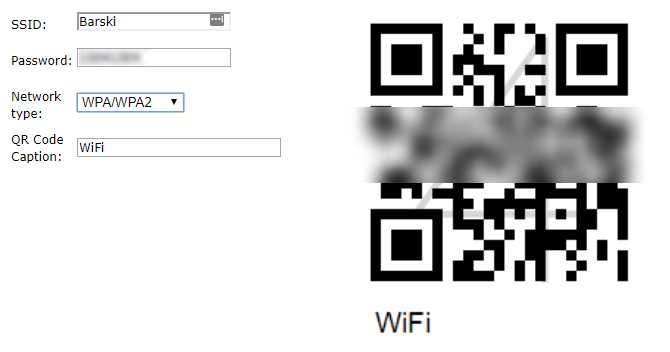
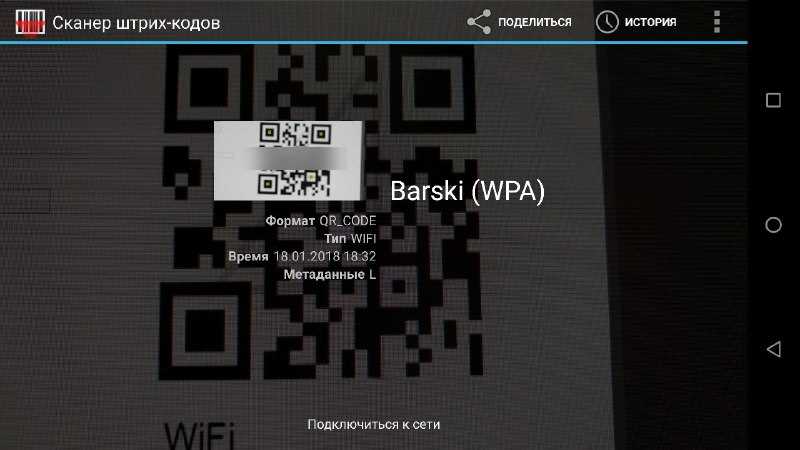
Ссылки по теме:
8 способов улучшить домашний Wi-Fi
Как сделать из винчестера Wi-Fi-хранилище
Как сделать портативный анализатор Wi-Fi
Как подключиться к сети Wi-Fi через QR-коды на смартфонах HUAWEI (honor)?
.
смартфон может потребовать ввода данных подключаемой сети в виде QR-кода
.
QR-код – это зашифрованная специальным способом информация, которая нужна для обмена данными между электронными устройствами. Это было сделано, для того чтобы мы не утруждали себя вводом всевозможных паролей, интернет адресов и прочего, где человек может попросту ошибиться.
Простой пример из жизни:
«При подключении к новой сети Wi-Fi мой HUAWEI Р20 pro просит отсканировать QR-код. Но этого кода нет! Как быть в данной ситуации? Как подключиться?»
Ещё один случай из жизни: К вам домой пришли друзья и желают подключиться к интернету по вашей домашней сети Wi-Fi. Вот здесь как раз и призван помочь вашим гостям в подключении к сети Wi-Fi сгенерированный вами QR-код (не раскрывая при этом пароля).
Оказалось, это можно сделать очень просто за два этапа:1 этап
– создание QR-кода для подключения к сети Wi-Fi.2 этап
– подключение смартфона HUAWEI (honor) к сети Wi-Fi с помощью QR-кода.
Порядок создания
Q
R-кода для подключения к сети
Wi-
Fi
Как правило, домашняя сеть Wi-Fi (и не только домашняя) с помощью роутера уже сформирована и к ней подключен персональный компьютер. Поэтому на этом компьютере мы и сформируем QR- код для автоматического подключения к этой сети.
Этот QR-код можно сгенерировать на одном из специальных сайтов.
Созданный QR-код можно распечатать на бумаге, или выводить графический файл QR-кода на экране компьютера для его считывания камерой смартфона.
1. На персональном компьютере, который подключён к интернету, нужно зайти на сайт //qifi.org.
На странице этого сайта в соответствующие поля нужно ввести данные вашей сети Wi-Fi:
- в поле «SSID»
введите название сети Wi-Fi (в нашем случае «TP-LINK_WR741ND»); - в поле «Key»
введите пароль для входа в сеть.
А затем нажмите значок «Generate!»
.
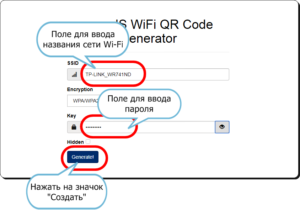
2. На экране компьютера появится сегенрированный QR-код, который вы можете:
- сохранить в виде графического файла – для этого нужно нажать на значок «
Export!»
; - распечатать на принтере – для этого нужно нажать на значок «
Print!»
.

Всё, теперь QR-код вами сгенерирован.
Порядок подключения телефона Хуавей (Хонор) к сети
Wi-
Fi с помощью Q
R-кода
Сканировать QR-код на телефоне HUAWEI (honor) можно 3 способами, и как это можно сделать подробно описано в статье «Как считать QR-код с помощью смартфона HUAWEI (honor)?». Для перехода к этой статье нажмите здесь.
1. Сканируем QR-код первым способом через «быстрое меню» экрана блокировки.
Для этого на заблокированном смартфоне нажмите на кнопку включения питания, после чего у вас включится экран блокировки.
2. Сделайте свайп снизу вверх от нижней кромки экрана для доступа к «быстрому меню».
Нажмите на значок «Сканер»
в нижнем ряду значков и смартфон перейдёт в режим сканирования QR-кода.
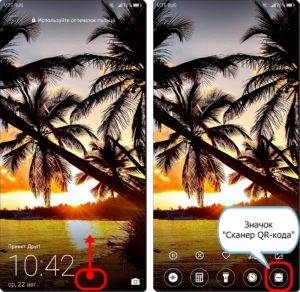
3. Наведите камеру смартфона на QR-код, который или распечатан на бумаге, или на экран компьютера, куда выведен графический файл ранее созданного вами QR-кода, так чтобы квадрат QR-кода поместился в пространство для сканирования. Ждём несколько секунд.
После автоматического сканирования кода и его расшифровки, смартфон выведет на экран смартфона изображение с данными для подключения к Wi-Fi сети.
Нажмите на значок «ПОДКЛЮЧИТЬ»
.
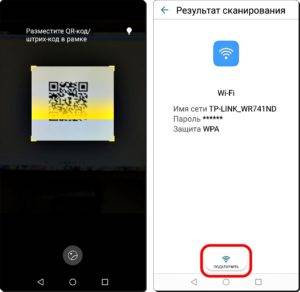
4. После этого смартфон осуществит подключение вашего мобильного устройства к сети Wi-Fi (в нашем случае «TP-LINK_WR741ND»).
В дальнейшем, когда ваш смартфон будет находиться в поле действия этой сети Wi-Fi, он будет подключаться уже автоматически, т.к. при первом подключении он все данные для подключения к этой сети внёс в свою память.
Всё, подключение к сети Wi-Fi с помощью QR-кода произведено успешно.
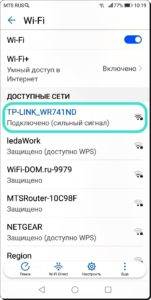

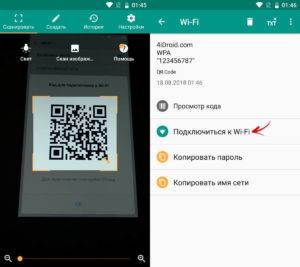
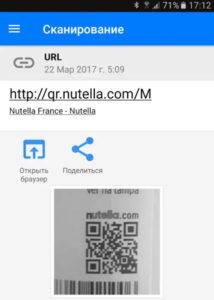
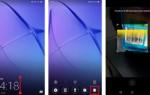 Как отсканировать QR код на Huawei и Honor
Как отсканировать QR код на Huawei и Honor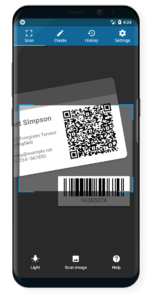
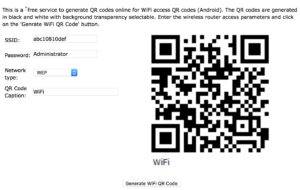
 Как подключиться к Wi-Fi сети
Как подключиться к Wi-Fi сети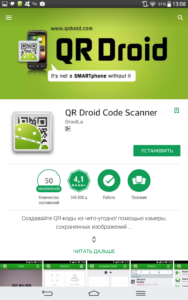
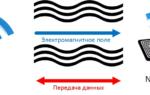 Как платить через NFC с телефона Android без карты в магазине
Как платить через NFC с телефона Android без карты в магазине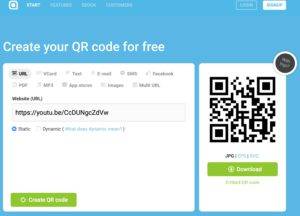




 «Не удается подключиться к этой сети» — как исправить это в Windows 10
«Не удается подключиться к этой сети» — как исправить это в Windows 10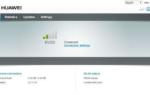 Как сменить пароль на WiFi маршрутизаторе от провайдера «Билайн»
Как сменить пароль на WiFi маршрутизаторе от провайдера «Билайн»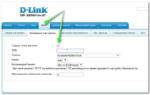 Как подключиться к скрытой wifi сети
Как подключиться к скрытой wifi сети Как настроить сетевой адаптер на Windows 7
Как настроить сетевой адаптер на Windows 7